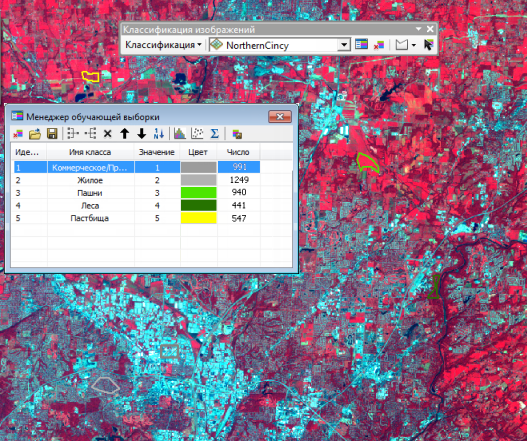Доступно с лицензией Spatial Analyst.
Чтобы создать обучающие выборки, следует использовать инструменты рисования выборок на панели инструментов Классификация изображений.
- На панели инструментов выберите необходимый слой изображения в списке Слой.
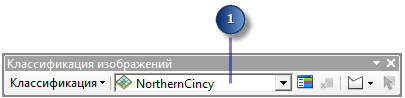
- Щелкните кнопку рисования. Обратите внимание на наличие четырех доступных инструментов для рисования полигонов, окружностей, прямоугольников и выделения сегментов.
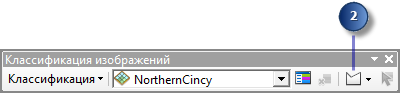
Чтобы сделать доступной опцию Выбрать сегмент, слой изображений в списке Слой должен быть сегментированным растровым слоем.
- В окне карты нужно определить площадь, которая принадлежит к известному классу. Используйте инструмент рисования для задания обучающей выборки.
На приведенном ниже изображении показаны полигоны обучающей выборки:
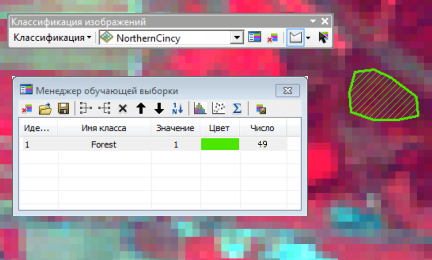
При выборе полигональных сегментов в режиме Выбрать сегмент, один щелчок мыши подсвечивает сегмент, а второй захватывает его как обучающий полигон. Поскольку сегмент является единым объектом со средними атрибутивными значениями, для представления класса необходимо собрать статистически значимое число сегментов (около 15-20).
По окончании рисования обучающей выборки в Менеджере обучающих выборок будет создан новый класс, которому по умолчанию будут присвоены имя, значение и цвет.
- В менеджере, измените имя, значение и цвет класса, если необходимо.
- Шаги 2 – 4 можно повторить для создания еще нескольких обучающих примеров для представления оставшихся классов на изображении.
На следующем снимке экрана показано, как выглядит менеджер после создания пяти классов: